Hogyan kell telepíteni a Windows 7 jobb - irányítani a képek, a blog a számítógépek, hálózatok,
Ön itt van: Home »windows» Hogyan kell telepíteni a Windows 7 jobb - irányítani képekkel
Fokozatosan, számítógépek egyre erősebb, a Windows 7 már támogatja szinte az összes szükséges szoftver és illesztőprogramok és egyszerűen kell használni több mint 3 GB RAM tesz minket megtagadja telepíteni a Windows XP és a Windows 7 .de kezdeni annak érdekében - először írtam egy cikket, hogyan kell telepíteni a Windows XP SP3 helyesen. Azt akarom mondani, hogy körülbelül ugyanabban az irányban, hogy menjen, és ha telepíteni a Windows 7.
A Windows 7 telepítése
Először el kell végezni a felkészülés a Windows 7 telepítése - hozzon létre egy dvd lemezt vagy flash boot loader vagy boot a merevlemez egy hét kicsomagolt. Jó változata a Windows 7 lehet letölteni az alábbi linken, vagy .Disk utáni és megvásárolható a boltban - de vigyázz, - ha 4 GB RAM, meg kell tenni a 64 bites verzió windose 7, különben nem lesz látható, csak 3.5GB.
Ha van egy új merevlemezt, akkor nem csinál semmit, ha a régi, és szeretné menteni a fontos adatokat, akkor olvassa el a cikket.
A csomagtartó a lemezről, és a telepítés, akkor kell menni, hogy a számítógépen a BIOS, akkor újra kell indítani, és szinte azonnal nyomja meg a DEL gombot néhány alaplap azt felváltja az F2 gombot, még kevésbé, amit bármely más gomb.
Miután a BIOS nyitott, akkor telepíteni kell a boot az OS közeg (DVD lemezt vagy flash - amelyik közepes telepítéséhez használt Windows 7). Ez a rész is található különböző részein - attól függően, hogy a gyártó az alaplap és a BIOS-t, de tartalmaznia kell a szó BOOT: nézd első betöltő eszköznek, BOOT vagy rendszerindító eszköz. Ha megtaláltad, állítsd a tetején a támogatás - vagy DVD vagy flash disk - attól függ, hogy mi van a Windows Installer.
Ezután lépjen ki a BIOS, a változtatások mentése (az F10 billentyűt, majd az Y (mentésének megerősítését változások)).
Ha helyesen tette, akkor a számítógép újraindítása után, látni fogja:
- Ha van egy telepítő DVD, akkor látni a „Nyomjon meg egy billentyűt a terhelés CD ...” (nyomjon meg egy gombot boot a CD) .Lásd ezt a feliratot, akkor kell kattintani bármelyik klvaishu, különben a telepítés nem indul windose.
- Ha használt flash meghajtó, a telepítés azonnal megkezdődik
Indítsa el a telepítést a Windows 7.
Ha a telepítés elkezdődött, akkor a következő képet látja:
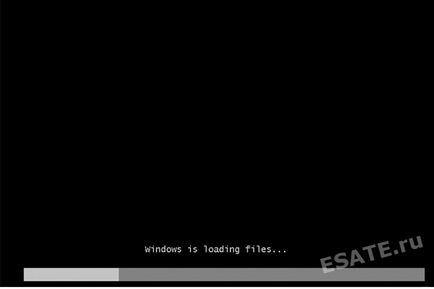
1. ábra: A Windows 7 telepítő átmásolja a fájlokat az adathordozó további telepítés az operációs rendszer.
Ezután a szavak Windows indítása.
Miután a Windows 7 telepítési ablak jelenik meg:

2. ábra: A telepítés indítása Windows 7. választás beállítani a nyelvet, az idő formátum és az elrendezés.
Ezután válasszuk ki a kívánt beállításokat, vagy hagyja minden változatlan, és kattintson a Tovább gombra).
Akkor jelenik meg, followingManufacture doboz "Install". Kattintson a gombra.
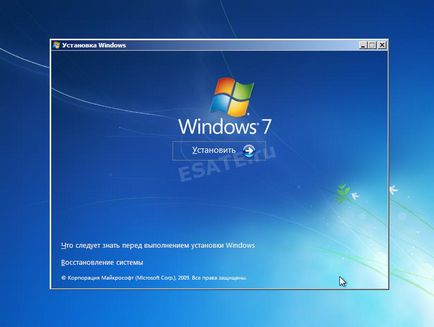
3. ábra A telepítés indítása a Windows 7.
Itt elolvashatja a Microsoft szoftverlicenc-megállapodás rá ismét a „Next” (4. ábra).
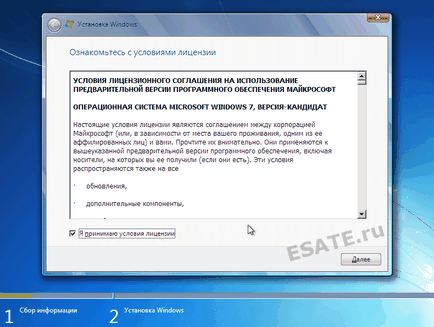
4. ábra licencszerződés használatra windows 7.
Most, a telepítő program kérni fogja, hogy válassza ki a telepítés típusát.
- Frissíti a rendszer lehetővé teszi, hogy telepíteni a Windows 7 a tetején egy meglévő operációs rendszert.
- Teljes telepítés lehetővé teszi számunkra, hogy válasszon egy létező partíciót telepíteni vagy újratelepíteni osztani a merevlemezt. A rendszer lesz telepítve teljesen, ezért ez a lehetőség a számunkra megfelelő.
Ezért, válassza az „Egyéni (haladó)”. amint az 5. ábrán látható.
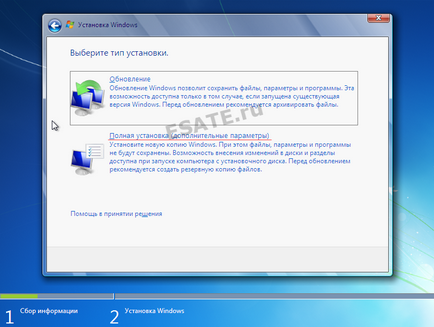
5. ábra: Válassza ki a telepítés típusát az operációs rendszer.
A rendszerváltást követően az egy teljes telepítés, bemutatunk egy listát a merevlemez, amelynek segítségével létre vagy válasszon ki egy partíciót telepíteni. A 6. ábrán látható a lemez 35 GB.
Személyes tapasztalat azt mondja, hogy a partíció Windows 7 jobb, hogy egy része nem kevesebb, mint 50 tonna gigabyte - úgymond „a jövőben.”

6. ábra kiválasztása a merevlemez további telepítés windows 7.
Ami a merevlemezt, amelyen a telepítésnél az operációs rendszer felajánlja egy listát a létrehozott partíciók a lemezen. Ebben az esetben legalább egy partíció még nem jött létre, ezért kattintson a gombra „create” (7. ábra), majd adja meg az összeget a generált Radel (8. ábra), és kattintson az „Apply” gombra.
Ezt követően, windows telepítő tájékoztatja nekünk, hogy egy újabb partíciót a boltba rendszerfájlokat windows jön létre (lásd 9. ábra)
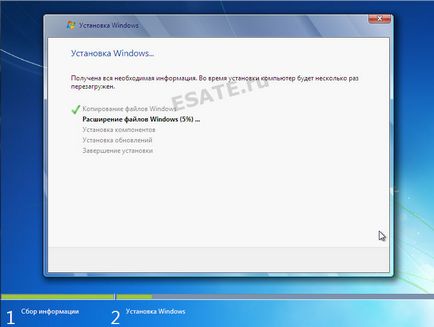
10. ábra A Windows 7 telepítése.
Az újraindítás után megjelenik egy ablak a befejezése a Windows-telepítés (11. ábra)
Néhány perc múlva, a telepítés befejeződik, és indítsa el a kezdeti beállítást az operációs rendszer.
A telepítési folyamat véget ér, akkor meg kell adnia egy felhasználói nevet a fióknak, valamint a számítógép nevét a későbbi hálózati azonosító (e név alatt a számítógép lesz látható az ablakok helyi hálózatok) (12. ábra).

12. ábra: Adja meg a felhasználói nevét és a hálózat nevét a számítógép a telepített rendszer.
Most meg kell adnia egy jelszót és jelszó emlékeztető. Ha azt szeretnénk, hogy a hozzáférés fiókjelszavadat - adja meg. Ellenkező esetben - akkor egyszerűen kattintson a „Tovább” gombra.
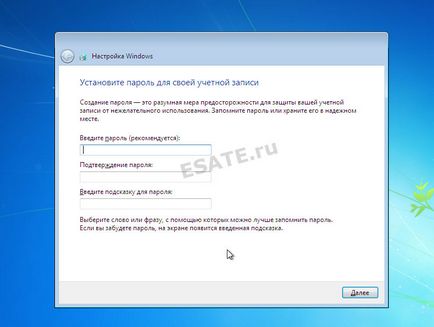
13. ábra: A jelszó beállítása a fiók (opcionális).
A következő szakaszban aktiválja a Windows-verzió segítségével kapott a Microsoft weboldaláról (vagy más interenet forrás, ahonnan letöltötte az elosztási windows 7) gombot.
Kívánatos, hogy először csatlakozik az internethez aktiválhatja Windows 7.
Ha a telepítés során, akkor nem kell egy engedély kulcs (14. ábra) -, akkor kattintson a „Tovább” gombra. majd folytassa a kezdeti operációs rendszer telepítése. de akkor kell aktiválni a Windows 30 napon belül. Mivel a Windows 7 RC elérhető a felhasználók számára ingyenes licenc kulcsok telepíteni közzétett oly sok helyen, és így kap a legfontosabb, hogy a Microsoft honlapján. együtt a megoszlása a termék.

14. ábra: Input windows 7 licenc kulcsot.
Ebben az esetben jobb, ha választani „hogy elhalasztja a döntést”, amely után képes lesz a jövőben, hogy a döntést az automatikus frissítéseket, valamint egyes beállításokat az Internet Explorer (ha használja ezt a böngészőt).

15. ábra: A választás a kezdeti beállításokat a Windows 7.
Most is, hogy ellenőrizze az időzóna és a dátum (16. ábra).
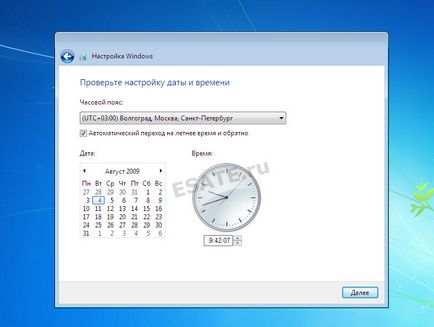
16. ábra beállítása a dátum és idő.
Ebben az esetben, ha a Windows észleli és sikeresen telepíti a hálózati adapterek. akkor ki kell választania, hogy milyen típusú a hálózat: nézd meg a lehetőségeket, és válassza ki a legmegfelelőbb megoldás az Ön számára (lásd 17. ábra)
Kattintson a „Tovább” gombra, akkor aktiválja a kezdeti konfiguráció asztali Windows 7.
Az adagolás befejezése után ez a folyamat, a rendszer készen áll a használatra (18. ábra). Windows 7 telepítése befejeződött.
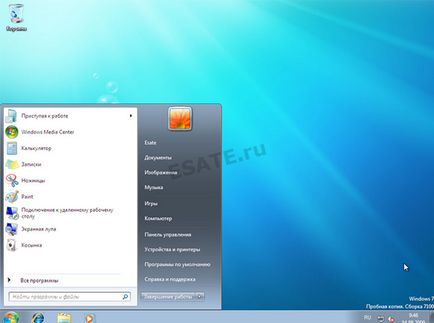
18. ábra: íróasztal telepített Windows 7.
Letöltés egy nagyon jó minőségű változata a Windows 7 - 32 és 64 bites. egy csomó témák lehetnek itt:
Ez a változat a társa Idimm, vágják az összes felesleges, minden, ami szükséges marad, összesen súlya 4 GB, kitöltve a gyors fájlmegosztás, telepített néhány tucat gép, nem hibák, nincs probléma a vezetők, és más dolog ezt a szerelvény nem volt megfigyelhető. Így nagyon ajánlom letölteni a képet, de a régi, de a frissítések mindig letöltheti a Windows is, és be kell vezetni egy időben lesz 32 és 64 bites hét, ami nagyon hasznos.
Igen. jó aktivátor windows 7 letölthető itt. Csak ne felejtsük el kikapcsolni a frissítéseket.
hogyan kell telepíteni a Windows 8
Részben vett esate.ru
Kapcsolódó hozzászólások:
Hogyan kell telepíteni a Windows 10 helyesen - képekkel útmutató

Az első frissítés a Windows 10 Technical Preview
Azt nehezen ustanovke.esli keresztül bios tenni, ezért a betöltés nem olyan mereven Camp melegítjük (van spets.indikator a sistemnike) és leesik Camp ... és ha, hogy itt minden a lemezt kezd piszkálni, hogy telepítse azt C lemezt, ahol az összes programot, és a régi Windows nincs hely rá ... ha én is felszabadítsa kiderül, hogy van ez a Windu povverh, hogy a telepített vagy még mindig távolítsa el a régi Windows ... segítsen megérteni
Egyszerűen nyomja meg bármelyik gombot, amikor a BIOS, hogy menjen el, ha az írási nyomjon meg egy gombot boot CD-DVD (rázom rés) és felszerel